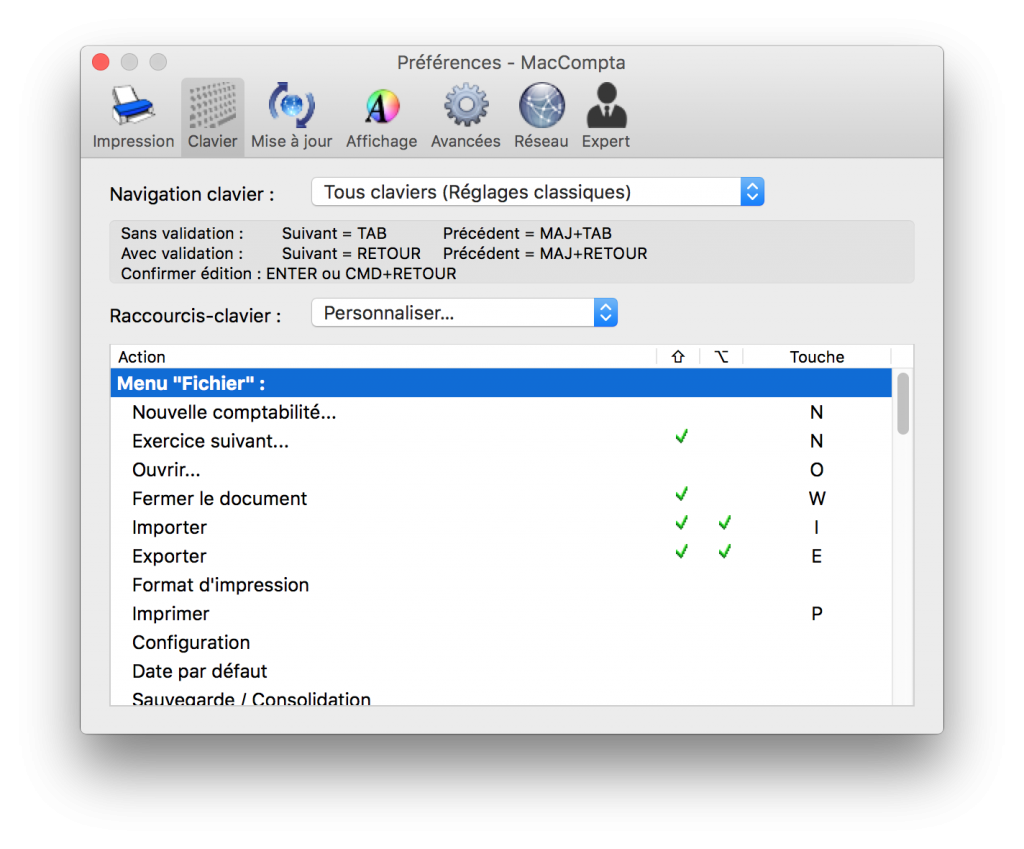Dans cette section :
- Les accessoires du bureau
- Les raccourcis clavier
- Droits d’accès
- Les erreurs que vous pouvez rencontrer
- Questions les plus fréquentes
- Note technique
Appendice A – Les accessoires du bureau
L’utilisation judicieuse de certains accessoires de bureau peut s’avérer fort pratique avec MacCompta, notamment TextEdit sur Mac ou Bloc-note sur PC, ainsi que la calculette. Cette dernière peut d’ailleurs très bien effectuer des calculs qu’il est possible ensuite de coller dans le journal.
En général, il est tout à fait possible de transférer texte ou nombre entre les accessoires de bureau ou d’autres logiciels et MacCompta par l’intermédiaire du presse-papier (commandes «Couper», «Copier», «Coller», «Effacer» du menu Édition).
NOTE : les écritures du journal et les comptes du plan comptable ne peuvent être coupés, copiés ou collés de cette manière, mais uniquement à l’aide du menu Ligne-Édition.
Appendice B – Les raccourcis clavier
MacCompta comporte un certain nombre de raccourcis clavier qu’il est possible de voir dans chaque élément de menu.
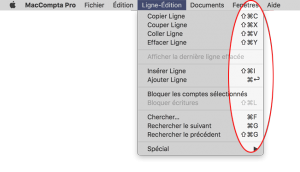 Vous avez possibilité de consulter et personnaliser la quasi-totalité des raccourcis depuis les préférences de MacCompta.
Vous avez possibilité de consulter et personnaliser la quasi-totalité des raccourcis depuis les préférences de MacCompta.
NOTE : les raccourcis peuvent changer d’un clavier court à un clavier long avec pad numérique à droite.
Exemple: lorsque vous souhaitez insérer une écriture dans le journal, on utilise par défaut la touche « Enter » sur un clavier long. Un clavier court n’ayant pas de touche «Enter» et la touche «Retour» ayant sa propre fonction, on utilisera alors le raccourci CMD + Retour sur Mac, Ctrl + Retour sur PC.
Appendice C – Droit d’accès
MacCompta vous permet de gérer une liste d’utilisateurs avec des droits d’accès différents aux comptabilités.
Voir la rubrique concernant les mots de passe
Appendice D – Les erreurs que vous pouvez rencontrer
Ceci n’est pas un document MacCompta
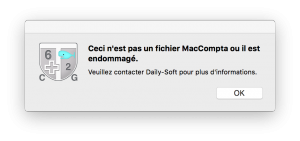 Si vous rencontrez ce message à l’ouverture d’un document, assurez-vous de bien ouvrir un document portant l’extension .cptp correspondant à un document MacCompta Pro. Si c’est le cas, vous pouvez nous transmettre votre document afin que nous l’analysions et le corrigions.
Si vous rencontrez ce message à l’ouverture d’un document, assurez-vous de bien ouvrir un document portant l’extension .cptp correspondant à un document MacCompta Pro. Si c’est le cas, vous pouvez nous transmettre votre document afin que nous l’analysions et le corrigions.
Le Plan Comptable / Le Journal nécessite quelques réparations…
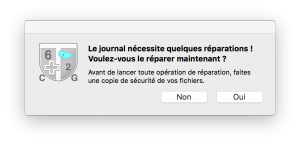 Si cette erreur apparaît, c’est que votre document a subit un dommage. La procédure de réparation de MacCompta permet de corriger de petites erreurs, mais parfois cela ne suffit pas.
Si cette erreur apparaît, c’est que votre document a subit un dommage. La procédure de réparation de MacCompta permet de corriger de petites erreurs, mais parfois cela ne suffit pas.
Dans ce cas, vous pouvez nous transmettre votre document afin que nous l’analysions et le corrigions.
Vous pouvez également utiliser une sauvegarde du document si vous utilisez la fonction de Sauvegarde/Consolidation de MacCompta.
Reconstitution du plan comptable en cours. Cela peut durer un certain temps
et «Le plan comptable est reconstitué. Vous devez encore renommer les comptes et réarranger les plans de bouclement»
Le plan comptable peut nécessiter quelques réparations à la suite d’une erreur de manipulation, par exemple. Le plan comptable est un élément indispensable à l’interprétation des écritures. C’est pourquoi le programme est capable, si nécessaire, de le reconstituer d’après le seul journal.
Après reconstitution, le plan comptable n’est toutefois plus guère reconnaissable. En effet, seuls les numéros des comptes utilisés apparaîtront. Leur nom et tout le plan de bouclement automatique auront disparu. Ils peuvent être reconstitués à l’aide des commandes d’édition. Ce n’est pas un tribut trop lourd pour récupérer le travail de plusieurs mois lorsqu’on a omis de faire des copies de sauvegarde de ses fichiers.
Le Journal est (bientôt) plein
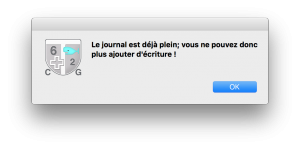
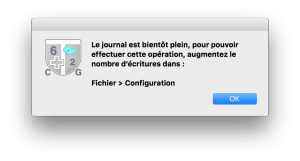 Si le nombre d’écritures n’est pas suffisant, vous pouvez à tout moment l’augmenter dans le panneau de configuration du document (menu Fichier > Configuration).
Si le nombre d’écritures n’est pas suffisant, vous pouvez à tout moment l’augmenter dans le panneau de configuration du document (menu Fichier > Configuration).
Appendice E – Questions les plus fréquentes
- Je ne peux plus ouvrir ma comptabilité car j’ai oublié mon code d’accès ! Dois-je refaire toute ma comptabilité ?
Non, en revanche vous devrez nous faire parvenir le document afin que nous puissions le déverrouiller.
- J’ai beau donner le bon code d’accès, MacCompta refuse d’ouvrir mon document. Que se passe-t-il ?
Soit le mot de passe est erroné et vous avez un message d’erreur, soit le document est ouvert mais aucune fenêtre n’est visible. Dans ce dernier cas il suffit d’en ouvrir une depuis le menu «Fenêtres».
- Est-il possible de passer simplement d’un ancien exercice réalisé avec MacCompta à un nouvel exercice ?
Oui, il suffit d’ouvrir le document à reprendre puis d’aller dans le menu Fichier > Exercice suivant.
Voir le chapitre sur le report des soldes
- Je ne vois plus la fenêtre journal et le menu «Fenêtres» me dit qu’elle est visible. Que faire ?
Depuis le menu «Fenêtres», cliquez sur «Journal» et si la fenêtre n’apparait toujours pas, vous pouvez cliquer sur «Ranger les fenêtres».
- Je rencontre des problèmes avec MacCompta, j’ai souvent une fenêtre rouge «Bug Reporting System». Que dois-je faire?
Vérifiez tout d’abord que vous possédez bien la dernière version de MacCompta, sinon téléchargez la sur notre site internet.
Si le problème persiste, contactez Daily-Soft ltd.
Retrouvez nos F.A.Q. sur www.maccompta.ch.
Appendice F – Note technique
MacCompta permet d’importer des informations en provenance d’un fichier .txt ou .csv au format texte tabulé. Ce fichier aura pu être produit par MacCompta lui-même, lors d’un export par exemple.
Il est parfaitement possible d’utiliser des données provenant d’un autre logiciel pour les récupérer dans MacCompta. Lors d’un import, le programme vérifie toujours le format des données et affiche un message d’erreur en cas de non-conformité. Il faut donc prendre soin de formater les données que l’on désire importer en respectant le schéma ci-dessous.